يمكنك تعطيل jucheck.exe عن طريق إزالة البرامج المرتبطة
- يمكن أن يكون حذف برامج Java فعالاً في التعامل مع هذه المشكلة.
- يمكن أن يساعد تعطيل برنامج بدء تشغيل Java على نظامك في حل هذه المشكلة.
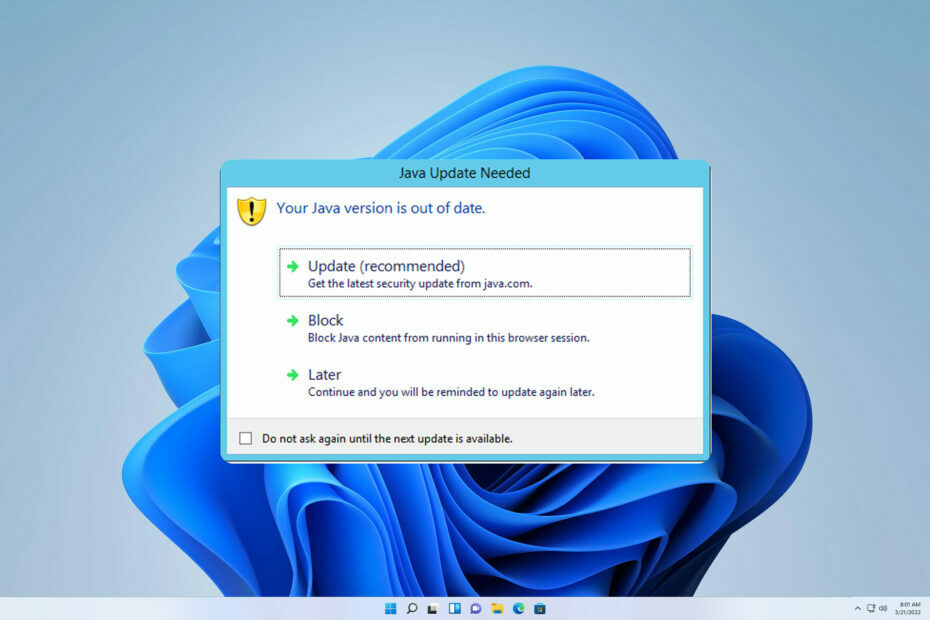
Xالتثبيت عن طريق النقر فوق ملف التنزيل
- قم بتنزيل Fortect وتثبيته على جهاز الكمبيوتر الخاص بك.
- ابدأ عملية مسح الأداة للبحث عن الملفات الفاسدة التي هي مصدر مشكلتك.
- انقر بزر الماوس الأيمن فوق ابدأ الإصلاح لذلك يمكن للأداة بدء الخوارزمية الإصلاحية.
- تم تنزيل Fortect بواسطة 0 القراء هذا الشهر.
كما تطلع على هذه المقالة ، قد يكون مصدر قلقك الرئيسي هو طبيعة jucheck.exe. هل هو فيروس ضار أو برنامج شرعي تابع لجهة خارجية على جهازك؟ هل يشكل خطرًا على أداء نظامك ، أم أنه ضروري لعمله بشكل صحيح؟ هذه هي الأسئلة التي من المحتمل أن تشغل عقلك في الوقت الحالي.
في السابق ، استكشفنا تعقيدات تحقق من الحماية من الفيروسات خطأ في Windows. ومع ذلك ، فإننا نواجه الآن تحديا مماثلا.
ولكن قبل معالجة العقبة الحالية ، من الضروري تحديد السبب الأساسي.
ما هو برنامج JUcheck EXE؟
تم تحديد وحدة Sun Java UpdateChecker النمطية على أنها Jucheck.exe. ينتمي هذا المكون إلى Java (TM) 2 Platform Standard Edition 5.0 Update وهو أحد منتجات Sun Microsystems، Inc. ، المملوكة حاليًا لشركة Oracle.
يقوم البرنامج بما يلي:
- يتحقق من وجود تحديثات Java المتوفرة.
- تنزيل تحديثات Java.
أين يوجد ملف JUcheck EXE؟
عادةً ما يكون موقع ملف Jucheck.exe موجودًا في المجلد الفرعي Program Files ويبلغ حجمه 325،008 بايت.
ومع ذلك ، إذا تم اكتشاف ملف مماثل يحمل نفس الاسم في مجلد System32 ، فمن المرجح أنه فيروس يتنكر على أنه برنامج Java UpdateChecker الأصلي.
هل يمكنني إزالة Jucheck؟
عندما يتعلق الأمر بعملية jucheck.exe التي تعمل على أنظمة تشغيل Windows ، فمن المهم توخي الحذر قبل حذفها.
إذا كان الأمر شرعيًا ، فقد تواجه مشكلات مع Java ، لذا أجرِ بحثًا مناسبًا قبل إزالته.
كيف يمكنني إزالة Jucheck؟
1. تعطيل حزمة بدء التشغيل الشريرة
- يمسك كنترول + يحول + خروج معًا لفتح مدير المهام.
- بمجرد فتح نافذة إدارة المهام ، حدد موقع ملف علامة تبويب بدء التشغيل.
- سيتم عرض قائمة بجميع تطبيقات بدء التشغيل. الآن ابحث عن ملف محدث جافا وانقر بزر الماوس الأيمن لتعطيلها.

2. إلغاء تثبيت Java
- اضغط على شبابيك مفتاح وانقر فوق إعدادات.
- يختار تطبيقات وانقر فوق التطبيقات والميزات.

- الآن على شريط البحث اكتب جافا.

- بمجرد تحديد موقع Java ، انقر فوق ملف ثلاث نقاط في الزاوية اليمنى القصوى وحدد الغاء التثبيت.

هدفنا في صياغة هذا الدليل هو تهدئة أي مخاوف وإعطائك رؤى قيمة.
- ما هو ملف Cvtres.exe وما الذي يستخدم؟
- Uhssvc.exe: ما هو وهل يجب عليك إزالته؟
- ما هو davclnt.dll وهل يجب عليك حذفه؟
إذا واجهت أي صعوبات أخرى ، نقترح الرجوع إلى دليلنا الشامل حول كيفية الإصلاح رسائل Java قديمة على Windows 11. يقدم هذا المورد علاجات مماثلة يمكن أن تساعد في حل مأزقك.
نحن نقدر رأيك ، لذا يرجى مشاركة ملاحظاتك من خلال ترك تعليق أدناه وتقديم وجهة نظرك حول هذه القضية.
هل ما زلت تواجه مشكلات؟
برعاية
إذا لم تحل الاقتراحات المذكورة أعلاه مشكلتك ، فقد يواجه جهاز الكمبيوتر الخاص بك مشكلات أكثر خطورة في نظام التشغيل Windows. نقترح اختيار حل الكل في واحد مثل فورتكت لإصلاح المشاكل بكفاءة. بعد التثبيت ، فقط انقر فوق ملف عرض وإصلاح زر ثم اضغط ابدأ الإصلاح.


